
Wszystkie nowe modele iPhone'a mają dostęp do Siri, zawsze pomocnego (a czasem głupiego) wirtualnego asystenta, który może wykonywać mnóstwo zadań, wydając proste polecenia głosowe. Ale jeśli jesteś przyzwyczajony do uzyskiwania dostępu do Siri przez przytrzymanie przycisku Home, a teraz masz nowszego iPhone'a bez przycisku Home, takiego jak iPhone 11, iPhone 11 Pro, iPhone XS, iPhone XR, XS Max lub iPhone X, prawdopodobnie zastanawiasz się, jak uzyskać dostęp do Siri na iPhonie, który w ogóle nie ma przycisku Home.
Dostęp do Siri na iPhonie X i serii 11 jest łatwy, jak zawsze, jest po prostu inny, ponieważ na urządzeniu nie ma przycisku Home. Okazuje się, że istnieje kilka sposobów uzyskania dostępu do Siri na iPhonie, za pomocą przycisku lub za pomocą polecenia głosowego Hej Siri.
Siri bez przycisku Home? Nie ma problemu! Zamiast naciskać nieistniejący przycisk, aby dostać się do Siri na iPhonie 11 i iPhonie X, musisz zamiast tego przytrzymać przycisk zasilania.
Tak, naciśnięcie i przytrzymanie przycisku zasilania przywołuje teraz Siri na iPhonie 11 i iPhonie X i prawdopodobnie w ten sposób uzyskasz dostęp do Siri na przyszłych modelach iPhone'a i iPada, które również zrezygnują z przycisku Home. Być może zastanawiasz się, jak to działa i jest to dość proste:
Uzyskaj dostęp do Siri na iPhonie 11 i iPhonie X, naciskając przycisk zasilania
Naciśnij i przytrzymaj przycisk Power Side na iPhonie 11 lub iPhonie X, trzymaj przycisk boczny, aż zobaczysz „Jak mogę ci pomóc?” Ekran Siri z małym wskaźnikiem słuchania Siri na dole wyświetlacza, a następnie zwolnij przycisk, gdy zobaczysz Siri na ekranie.
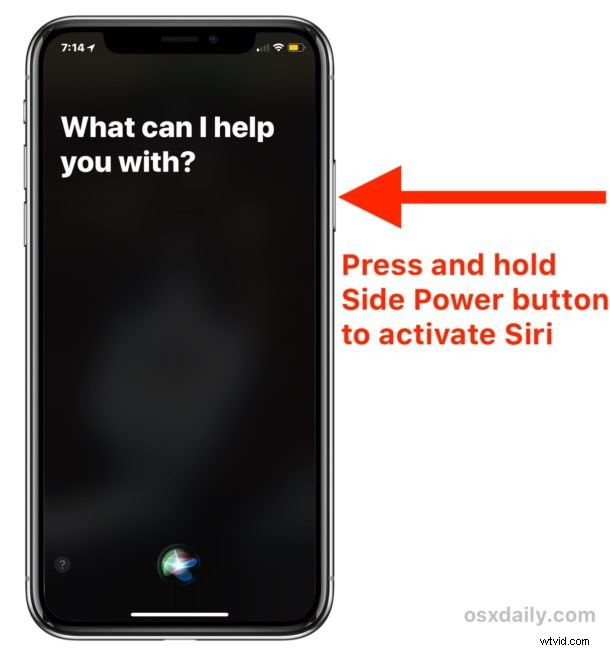
Jeśli się zastanawiasz, przycisk zasilania / boczny znajduje się po prawej stronie iPhone'a 11 / XS / XR / X, jeśli patrzysz na ekran.
Gdy zobaczysz ekran Siri na iPhonie 11 / XS / X, możesz przestać przytrzymywać przycisk zasilania. Po prostu wydaj Siri polecenie głosowe, tak jak zwykle, na przykład możesz użyć tego typu poleceń i pytań:
- „Jaka jest pogoda w Oshkosh Wisconsin?”
- „Która godzina jest w Tokio”
- „Przypomnij mi o godzinie 4 o spotkaniu z Joe”
- „Jaka piosenka jest teraz odtwarzana?”
- „Ustaw alarm na 7:00 każdego dnia tygodnia”
- „Ile stóp ma 15 mil?”
- „Co możesz dla mnie zrobić?”
Dostępne są dosłownie setki poleceń Siri, jeśli nie masz pewności, co możesz zrobić z Siri, po prostu zapytaj Siri „Co możesz dla mnie zrobić?”
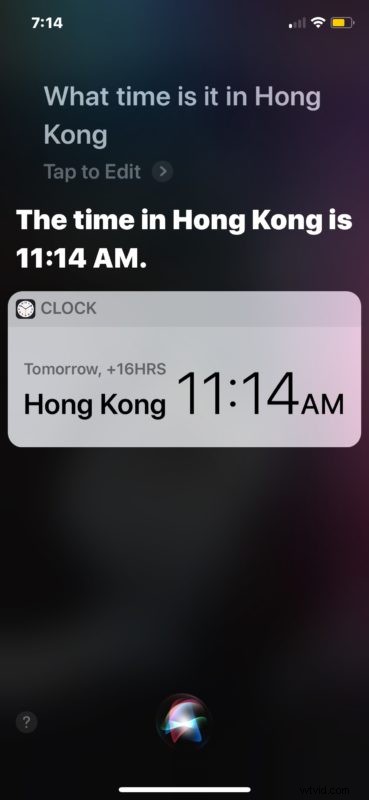
Przycisk Power / Side / Lock w iPhone 11, XS, XR, X wykonuje wiele zadań. To jest to, co klikasz, aby zablokować ekran, naciśnij kombinację, aby zrobić zrzut ekranu iPhone'a X, naciśnij dwukrotnie, aby uzyskać dostęp do Apple Pay na iPhonie X, naciśnij inną kombinację, aby wymusić ponowne uruchomienie iPhone'a X, i możesz nacisnąć raz, aby się obudzić lub też uśpij ekran.
Uzyskaj dostęp do Siri na iPhonie 11, XS, XR, X za pomocą poleceń głosowych Hey Siri
Możesz także uzyskać dostęp do Siri na iPhonie X tylko za pomocą poleceń głosowych, ale musisz skonfigurować i włączyć Hey Siri w iOS na urządzeniu.
Być może zrobiłeś to już podczas konfigurowania iPhone'a X podczas początkowej konfiguracji, ale jeśli go pominiesz, po prostu przejdź do aplikacji Ustawienia i znajdź sekcję „Siri &Search” i wybierz opcję „Słuchaj Hej Siri” w ustawieniach.
Po włączeniu i skonfigurowaniu Hey Siri do Twojego głosu, o ile iPhone X jest naładowany i wyświetla się *, a nie w trybie niskiego zużycia energii, możesz powiedzieć „Hej Siri”, a następnie polecenie Siri, które będzie działać, aby uzyskać dostęp do Siri też.
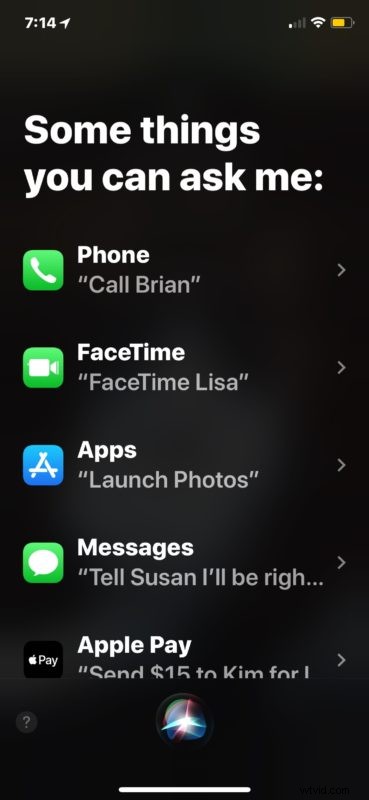
* Mało znana sztuczka polegająca na tymczasowej dezaktywacji Hey Siri polega na zmniejszeniu ekranu iPhone'a… im więcej wiesz!
Pamiętaj więc, że w przypadku iPhone'a X istnieją dwa główne sposoby uzyskania dostępu do Siri:polecenie głosowe Hej Siri oraz naciśnięcie i przytrzymanie bocznego przycisku zasilania.
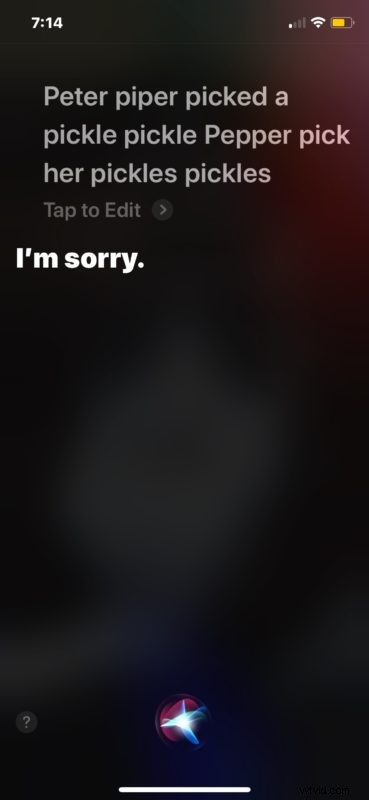
Sztuczka przycisku zasilania umożliwiająca dostęp do Siri jest unikalna dla iPhone'a 11, XS, XR, X (lub dowolnego innego urządzenia z systemem iOS bez przycisku Home, jeśli masz jakiś model prototypowy lub urządzenie przyszłej generacji), ponieważ wcześniej trzymałbyś przycisk Home przycisk, aby uzyskać dostęp do Siri w modelach iPhone'a. Ale teraz iPhone X nie ma przycisku Home, więc zamiast tego musisz użyć bocznego przycisku zasilania.
Jeśli z jakiegoś powodu nie możesz w ogóle uruchomić Siri, wypróbuj te sztuczki rozwiązywania problemów z Siri, aby rozwiązać problem.
